En esta guía te enseñaremos cómo subir un formulario de contacto a tu web. Puedes editarlo como desees y luego usarlo, por ejemplo, para que los visitantes te dejen un mensaje o hagan una pregunta. Tamién lo puedes usar como un cuestionario, o bien, para dar consentimiento para el envío de una newsletter o para la política de privacidad. En el artículo Crear formularios encontrarás instrucciones más detalladas para editar los formularios, mientras que en el artículo Cómo funcionan los campos individuales en los formularios podrás ver una descripción más detallada de los tipos de campos individuales.
1. Pasando con el ratón por el contenido de la sección visualizas el botón plus para añadir nuevo bloque.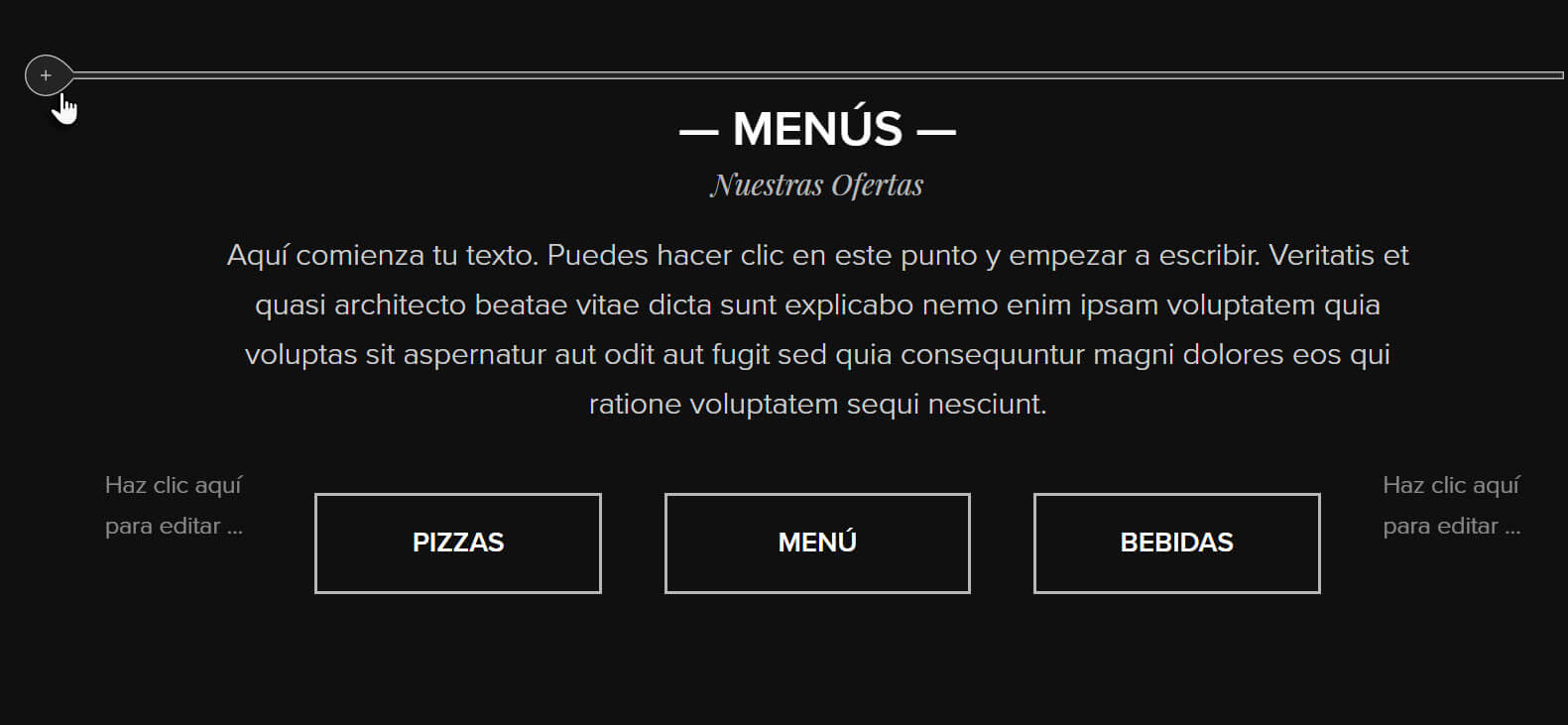
- Haz clic y elige el Formulario de contacto.
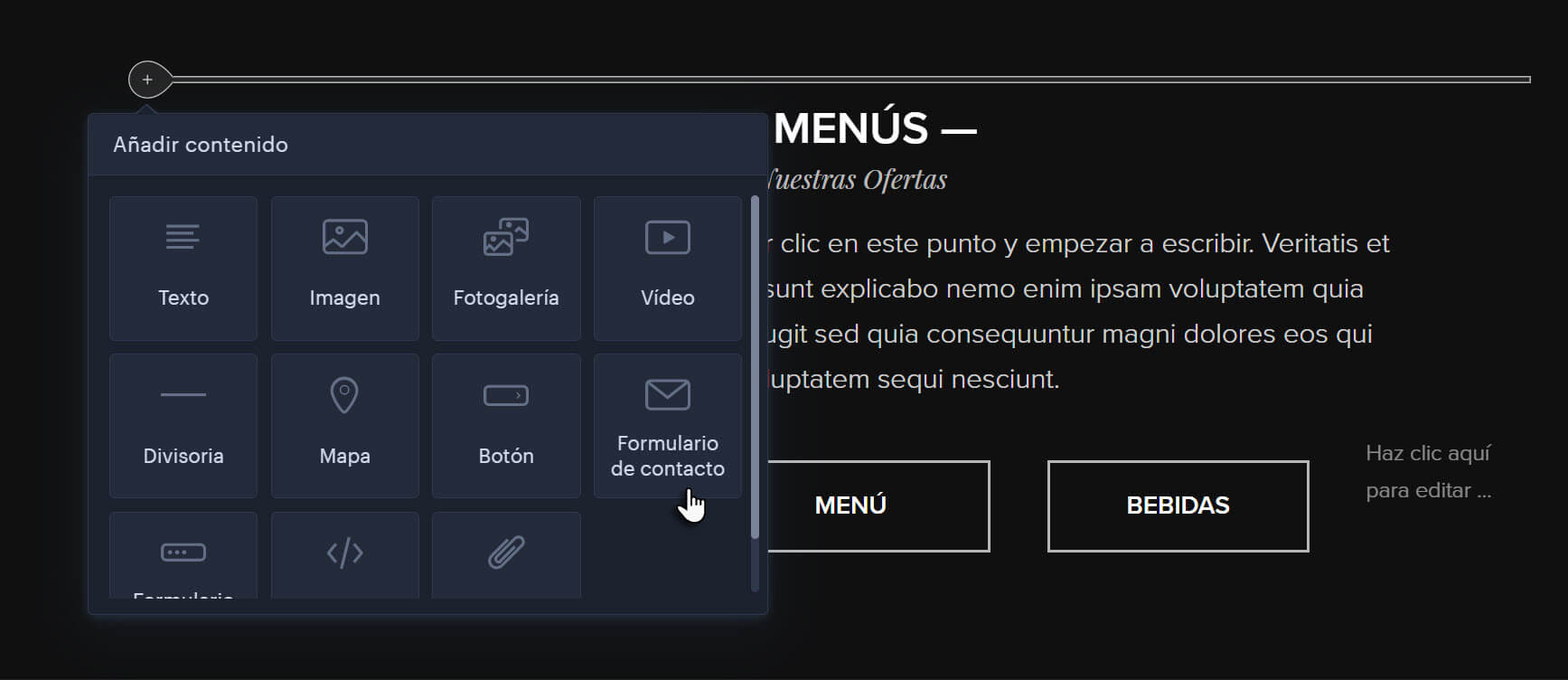
- Pasa con ratón al botón plus entre las ventanas del formulario y podrás añadir un campo nuevo.
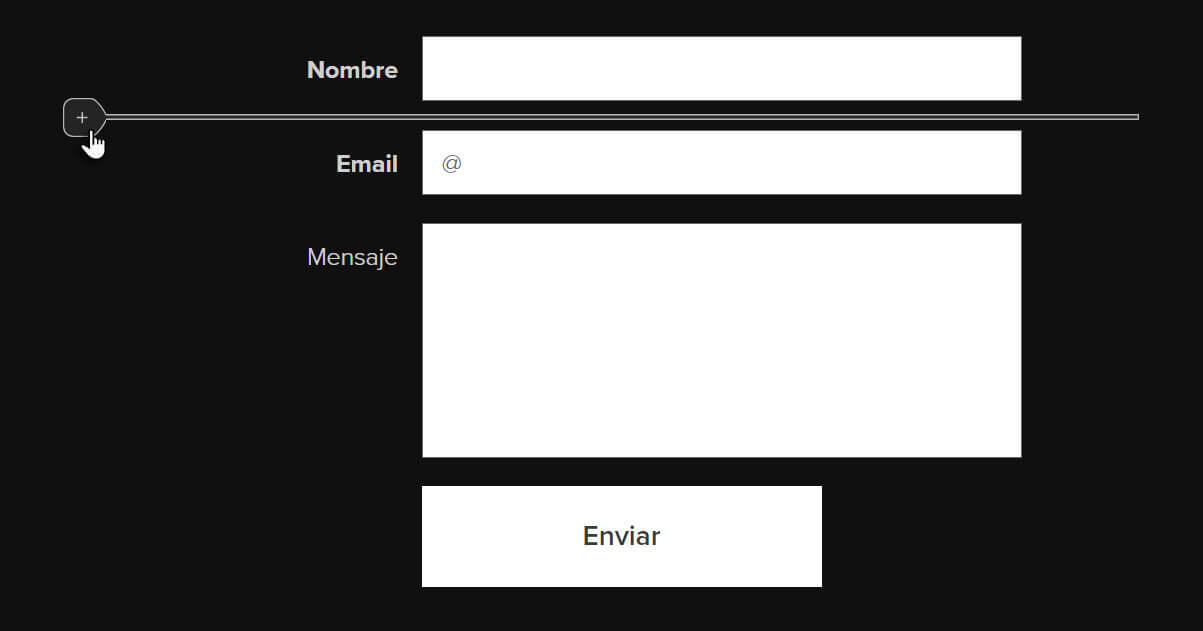
- Elige el tipo del nuevo campo del formulario.
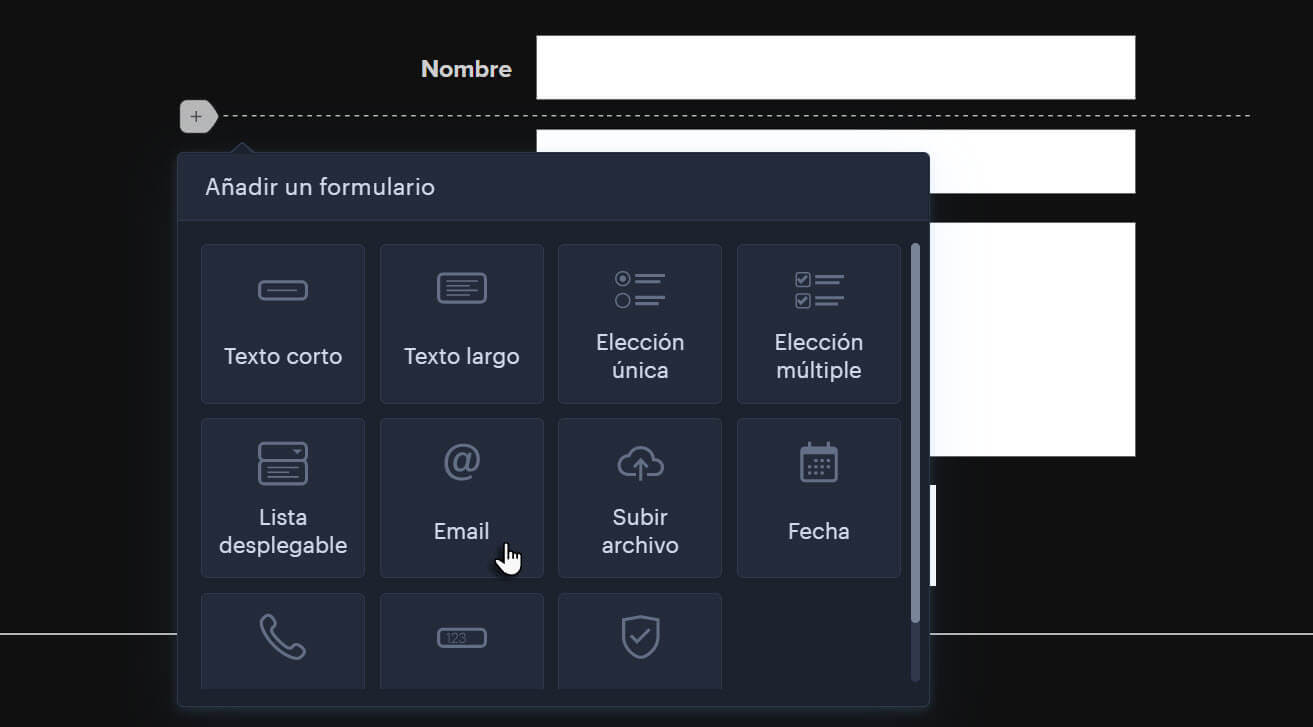
- Haciendo clic en el campo del formulario puedes cambiar su texto, propiedades o lo puedes borrar.

- Publica los cambios.
Sugerencia: Si deseas añadir más que cinco campos a tu formulario de contacto, tendrás que adquirir un paquete Premium Mini, Estándar, Profesional o Business.
Sugerencia: Con un paquete Premium Mini, Estándar, Profesional o Business, tus visitantes podrán enviar archivos a través del formulario. Un archivo puede tener 4 MB como máximo. Si se envían varios archivos en un formulario, el límite total es de 7,5 MB.
Sugerencia: Si recibes spam a través del formulario, te recomendamos que consideres adquirir el servicio de seguridad de sitios web Premium. Este servicio adicional incluye filtros IP, protección de formularios y escaneo de malware.
Sugerencia: Cuando un visitante rellene un formulario de contacto en tu sitio web, te enviaremos una notificación al e-mail que proporcionaste para este propósito. Si tienes un sitio web gratuito, solo recibirás una notificación. Para ver el mensaje completo, necesitarás iniciar sesión en tu sitio web, con la cuenta del propietario o del administrador. Para visualizar todo el contenido del formulario directamente en tu e-mail, sin necesidad de ingresar a tu sitio web, tendrás que adquirir cualquiera de nuestros paquetes Premium.
Así se ve la notificación en versión gratuita:

Y así es como se ve la notificación si dispones de un paquete Premium:
